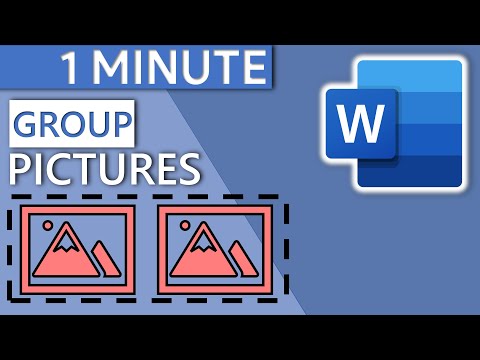Hierdie wikiHow leer u hoe u 'n nuwe eienaar aan 'n lêer in u Google Drive kan toewys.
Stappe

Stap 1. Gaan na https://drive.google.com in 'n webblaaier
U kan enige webblaaier, soos Chrome of Safari, gebruik om toegang tot u Google Drive te kry.
As u nie tans aangemeld is nie, voer u aanmeldinligting in om nou aan te meld

Stap 2. Klik op die lêer wat u wil oordra
Dit beklemtoon die lêer in blou.

Stap 3. Klik op die profielikoon met 'n plusteken (+)
Dit is in die regter boonste hoek van die skerm. Die pop-up "Deel met ander" sal verskyn.

Stap 4. Voer die e -posadres van die ontvanger in
As die adres wat u tik, ooreenstem met een van u Google -kontakte, moet die naam van die kontakpersoon verskyn. Klik op die kontaknaam om dit as ontvanger te kies.

Stap 5. Tik 'n boodskap in
As u 'n boodskap wil insluit oor die oordrag van eienaarskap van die lêer, kan u dit in die groot tikgebied invoer.

Stap 6. Klik op Stuur
Die opspringvenster "Deel met ander" sal nou sluit.

Stap 7. Klik op die lêer wat u pas gedeel het
Weereens, dit sal in blou verskyn.

Stap 8. Klik op die profielikoon met 'n plusteken (+)
Net soos jy voorheen gedoen het. Die pop-up "Deel met ander" sal weer verskyn.

Stap 9. Klik op die potloodikoon langs die e -posadres van die ontvanger
'N Aftreklys sal verskyn.

Stap 10. Klik op Is eienaar
Dit voeg 'n vinkje langs die opsie by.

Stap 11. Klik op Klaar

Stap 12. Klik op Stoor veranderinge
'N Bevestigingsboodskap sal verskyn.

Stap 13. Klik Ja om te bevestig
Dit bring u terug na die skerm Instellings vir deel.

Stap 14. Klik op Klaar
U het nou die eienaarskap van die lêer oorgedra.